Word如何设置竖线制表位
来源:网络收集 点击: 时间:2024-05-29【导读】:
word有时会用到制表位来对排版进行分隔,应该如何设置呢?下面小编为大家分享word设置竖线制表位的方法。工具/原料more演示软件:excel2016方法/步骤1/9分步阅读 2/9
2/9 3/9
3/9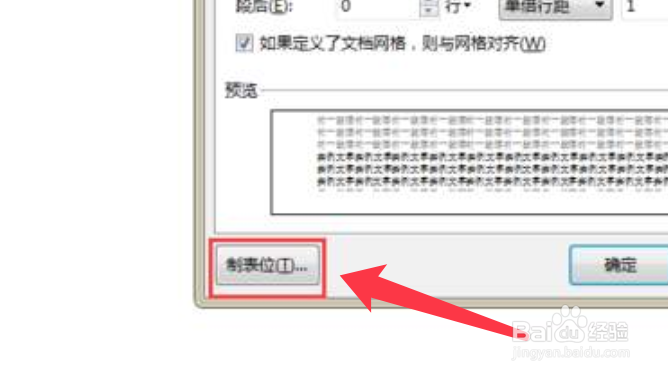 4/9
4/9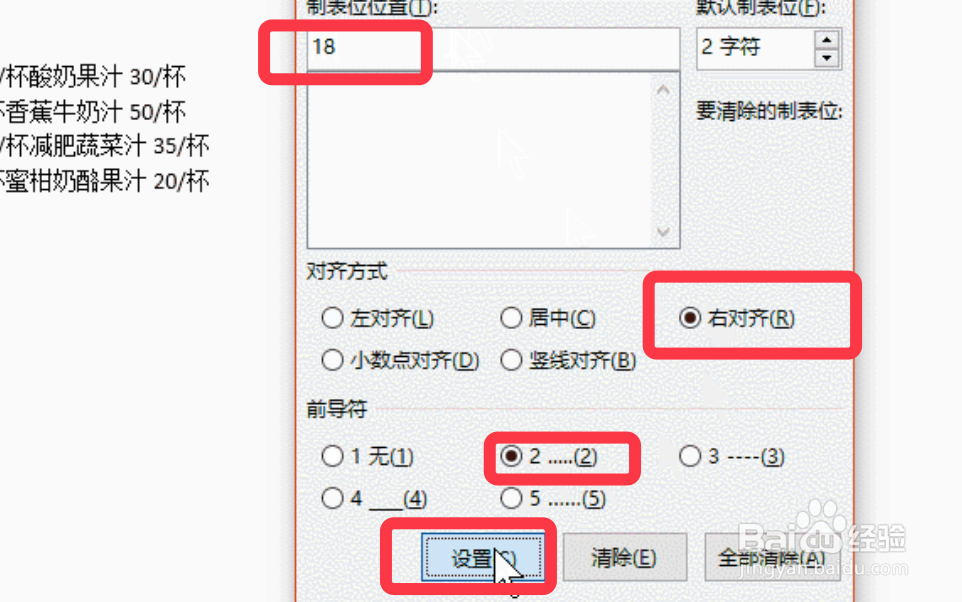 5/9
5/9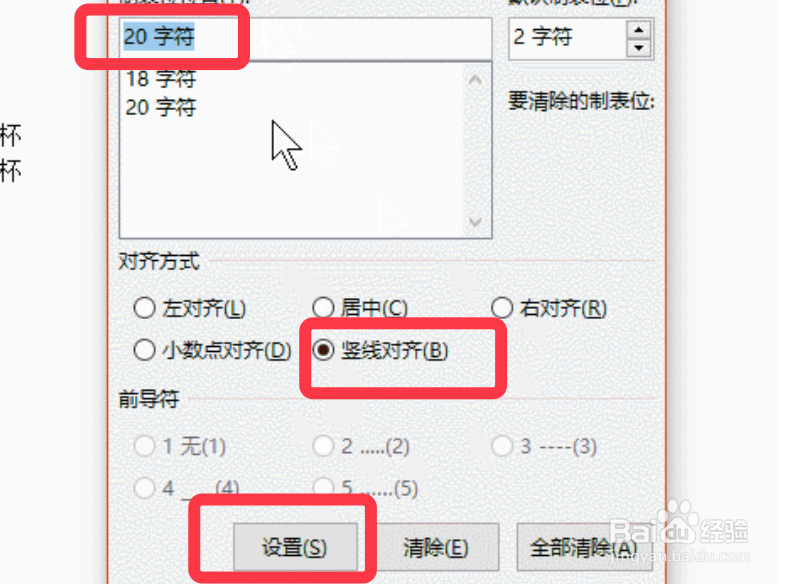 6/9
6/9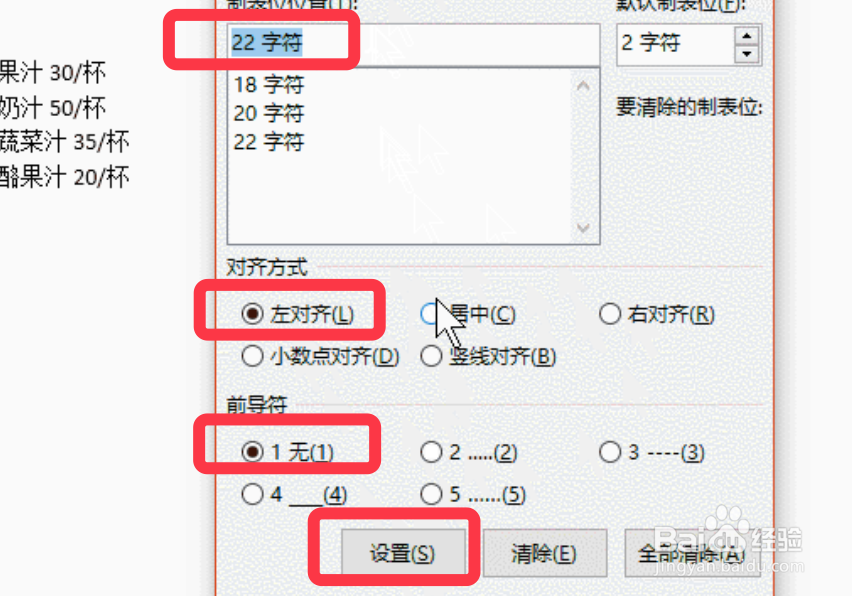 7/9
7/9 8/9
8/9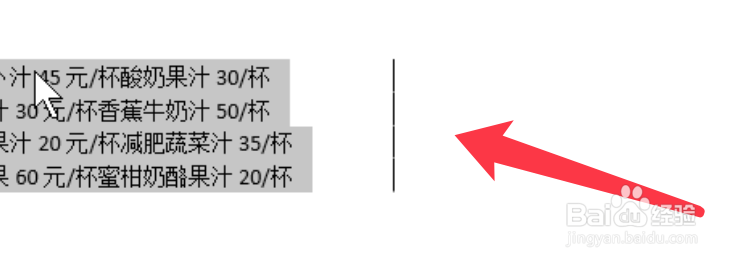 9/9
9/9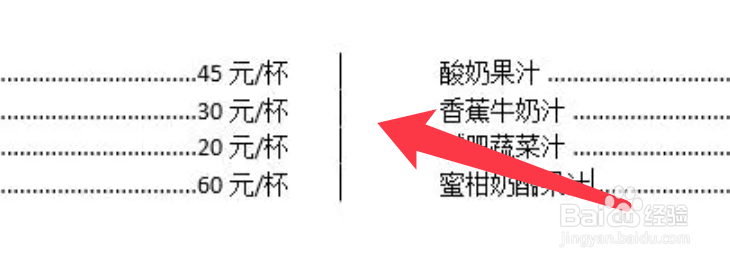 EXCEL教程
EXCEL教程
点击打开word输入需要的文本,如下图中的文本。
 2/9
2/9然后选中文本,右键点击段落。
 3/9
3/9弹出的对话框,找到并点击左下角的制表位按钮。
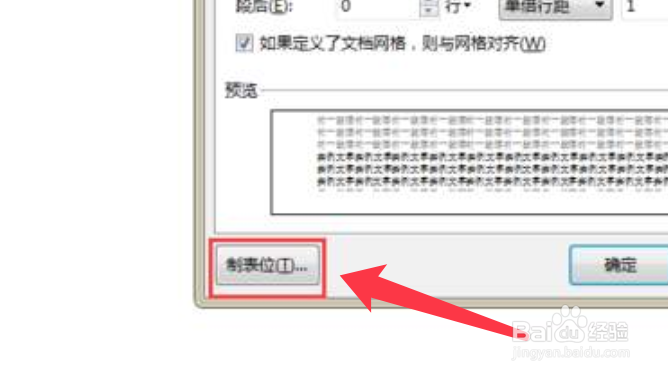 4/9
4/9弹出的对话框,分别对制表位进行设置。
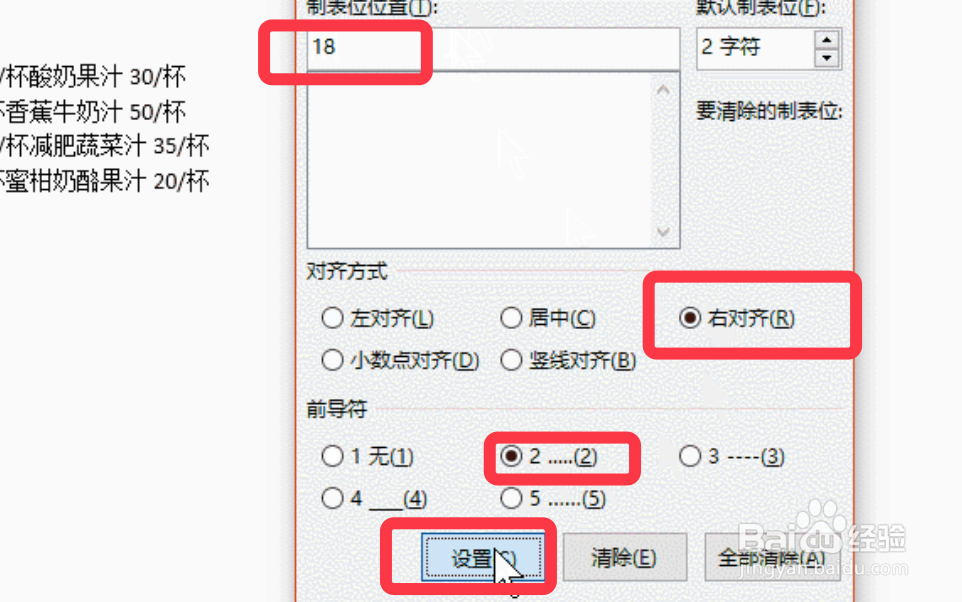 5/9
5/9再设置20字符,按下图参数设置。
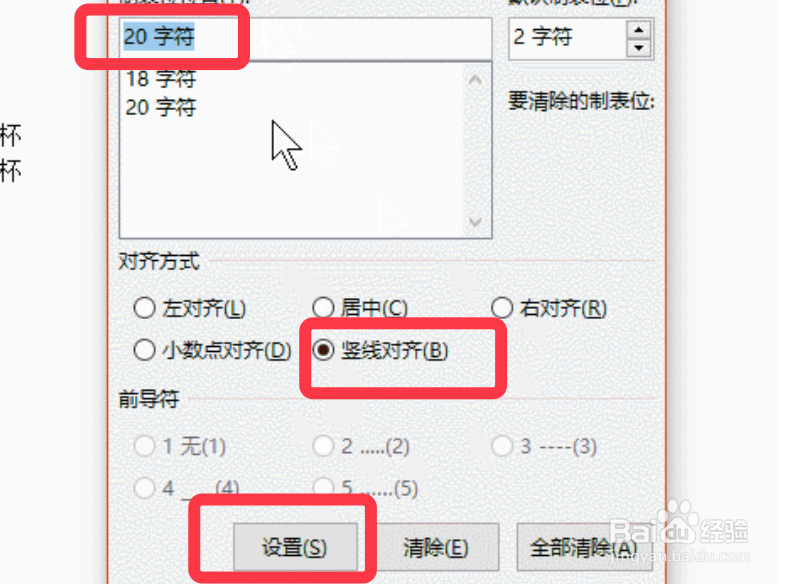 6/9
6/9设置22字符左对齐,点击设置按钮添加设置。
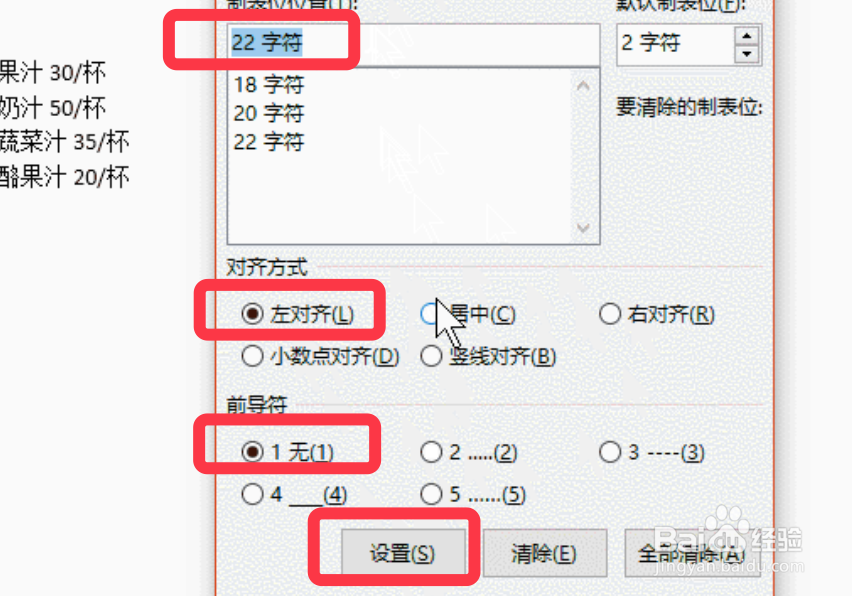 7/9
7/9最后设置40字符右对齐,点击设置,点击确定。
 8/9
8/9设置完成后,得到下图中的竖线制表位。
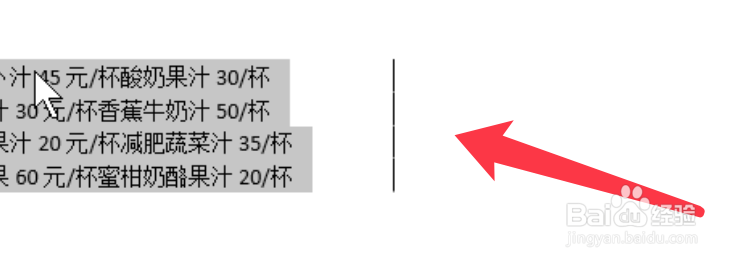 9/9
9/9按tab键进行段落的文字的分割操作,最终显示效果如下图。
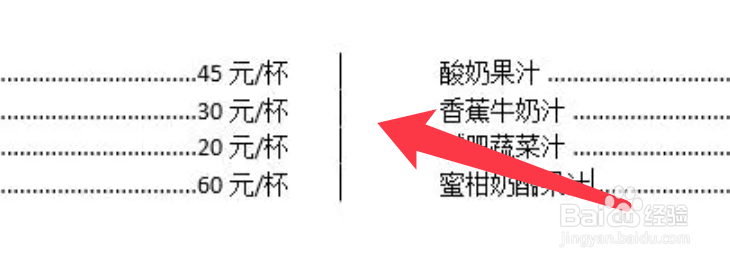 EXCEL教程
EXCEL教程 版权声明:
1、本文系转载,版权归原作者所有,旨在传递信息,不代表看本站的观点和立场。
2、本站仅提供信息发布平台,不承担相关法律责任。
3、若侵犯您的版权或隐私,请联系本站管理员删除。
4、文章链接:http://www.1haoku.cn/art_856145.html
上一篇:WPS表格办公之CELL函数的三种常用方法
下一篇:肉刺长什么样子,脚上肉刺图片
 订阅
订阅